Among Us: Как подключиться к своему серверу: различия между версиями
Slawter (обсуждение | вклад) (Новая страница: «'''== В этой инструкции мы рассмотрим как подключиться к вашему игровому серверу Among Us (Imposto...») |
Slawter (обсуждение | вклад) |
||
| (не показаны 2 промежуточные версии этого же участника) | |||
| Строка 1: | Строка 1: | ||
| − | + | == В этой инструкции мы рассмотрим как подключиться к вашему игровому серверу Among Us (Impostor) == | |
| + | Создайте свой собственный игровой сервер Among Us на нашем хостинге игровых серверов https://xlgames.pro/ru/amongus/<br> | ||
| + | <br> | ||
| + | |||
После того как вы оформили заказ и ваш игровой сервер Among Us был установлен, вам нужно включить его. Нажмите на кнопку '''включить''' и сервер запустится.<br> | После того как вы оформили заказ и ваш игровой сервер Among Us был установлен, вам нужно включить его. Нажмите на кнопку '''включить''' и сервер запустится.<br> | ||
Теперь вам нужно подключиться к своему игровому серверу Among Us, для этого пройдите [https://impostor.github.io/Impostor/ на эту страницу (кликабельно)]<br> | Теперь вам нужно подключиться к своему игровому серверу Among Us, для этого пройдите [https://impostor.github.io/Impostor/ на эту страницу (кликабельно)]<br> | ||
| Строка 17: | Строка 20: | ||
[[File:among_us4.png|Подключение к серверу Among Us 4]]<br> | [[File:among_us4.png|Подключение к серверу Among Us 4]]<br> | ||
<br> | <br> | ||
| − | 2. И просто поместите файл '''regionInfo.dat''' в открывшуюся папку. (см. рисунок 5) | + | 2. И просто поместите файл '''regionInfo.dat''' в открывшуюся папку. (см. рисунок 5)<br> |
| − | [[File: | + | [[File:among_us5.png|Подключение к серверу Among Us 5]]<br> |
<br> | <br> | ||
Для того, чтобы ваши друзья смогли играть с вами именно на вашем сервере, они тоже должны проделать всё выше описанное.<br> | Для того, чтобы ваши друзья смогли играть с вами именно на вашем сервере, они тоже должны проделать всё выше описанное.<br> | ||
<br> | <br> | ||
Если вы захотите вновь играть на официальных серверах, для этог просто в настройках игры выбирете регион. | Если вы захотите вновь играть на официальных серверах, для этог просто в настройках игры выбирете регион. | ||
Текущая версия на 13:12, 19 декабря 2020
В этой инструкции мы рассмотрим как подключиться к вашему игровому серверу Among Us (Impostor)
Создайте свой собственный игровой сервер Among Us на нашем хостинге игровых серверов https://xlgames.pro/ru/amongus/
После того как вы оформили заказ и ваш игровой сервер Among Us был установлен, вам нужно включить его. Нажмите на кнопку включить и сервер запустится.
Теперь вам нужно подключиться к своему игровому серверу Among Us, для этого пройдите на эту страницу (кликабельно)
На этой странице вам нужно внести IP адрес вашего сервера Among Us и Порт (см. рисунок 1)
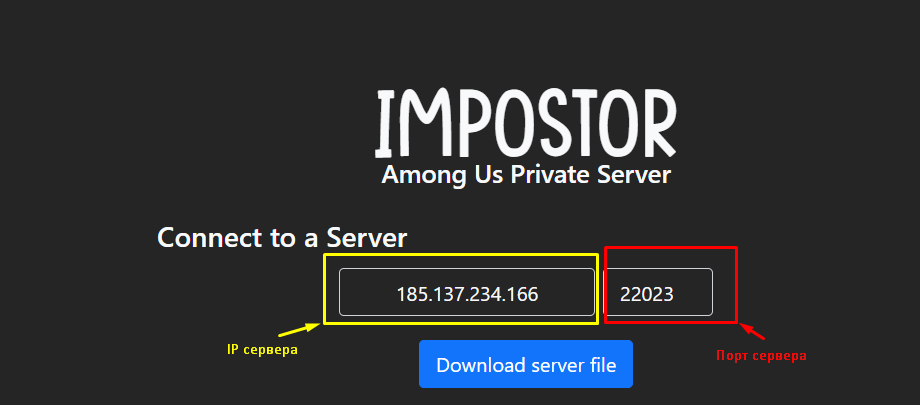
Эти данные, вы можете взять в панели управления сервером (см. рисунок 2)
жёлтым мы выделили IP игрового сервера, а красным порт
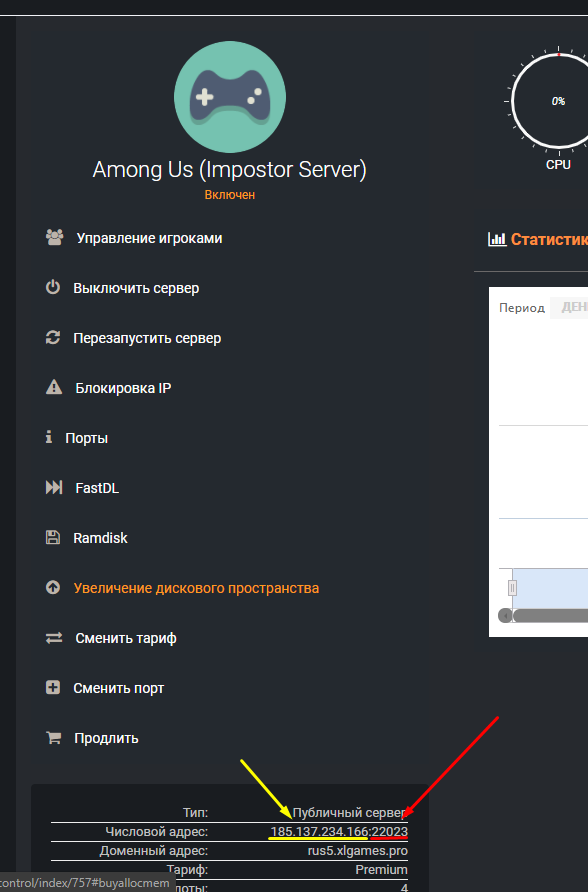
После того как вы внесли данные, нажмите на кнопку "Download server file" (см. рисунок 3)
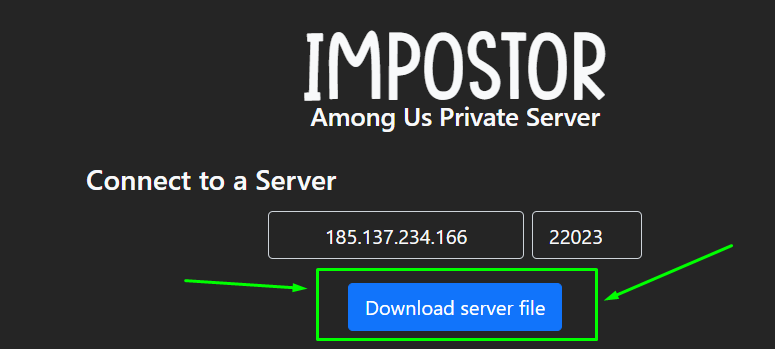
Скачается файл regionInfo.dat, этот файл нужно поместить в настройки игры у вас на компьютере.
Для этого проделайте следующее:
1. Нажмите клавишу "Win" + R на клавиатуре, и вбейте в строку %APPDATA%\..\LocalLow\Innersloth\Among Us (см. рисунок 4)
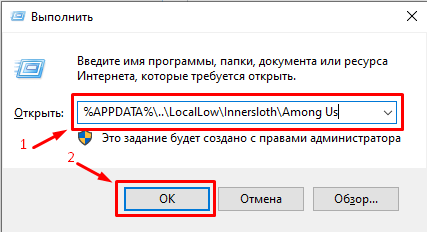
2. И просто поместите файл regionInfo.dat в открывшуюся папку. (см. рисунок 5)
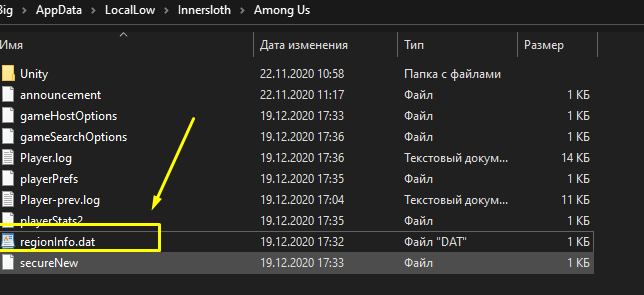
Для того, чтобы ваши друзья смогли играть с вами именно на вашем сервере, они тоже должны проделать всё выше описанное.
Если вы захотите вновь играть на официальных серверах, для этог просто в настройках игры выбирете регион.